苹果手机怎么编辑照片
1、打开手机里的相册,点开图片后页面右上角有个 编辑,如下图

2、点击打开编辑页面,在页面下方有个滤镜功能,如下图

3、点开滤镜图标后,就有很多滤镜色系可以选择,如下图

4、点击滤镜预览效果,确认后点击页面右下角的 完成,如下图

1、在图片编辑页面下方第三个图标颜色饱和度调试,点开后就有个颜色和黑白分类,如下图
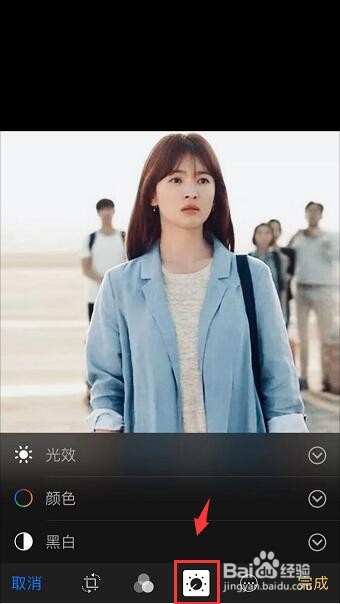
2、点开颜色后,可以看到有饱和度和对比度设置,打开色偏,如下图
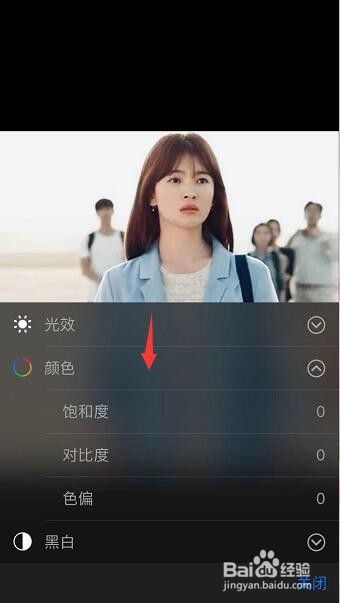
3、点开色偏后,页面下方有个调试屏可以调试图片整体色调,如下图

4、移动色偏条,调试好之后点击页面右下角的 完成,如下图

1、在图片编辑页面下方第一个图标打开就是图片尺寸截取,可对图片进行截取,如下图
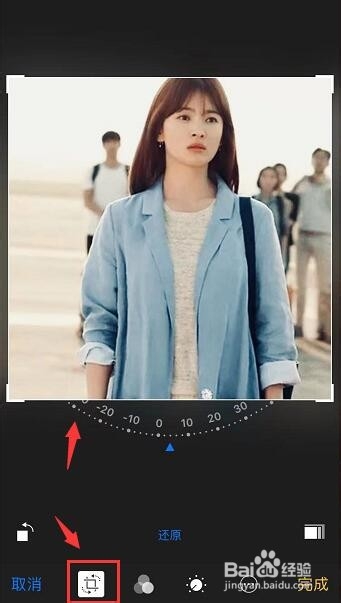
1、点开编辑页面下方最后一个设置图标,如下图

2、打开图标后点击选择 标记,如下图
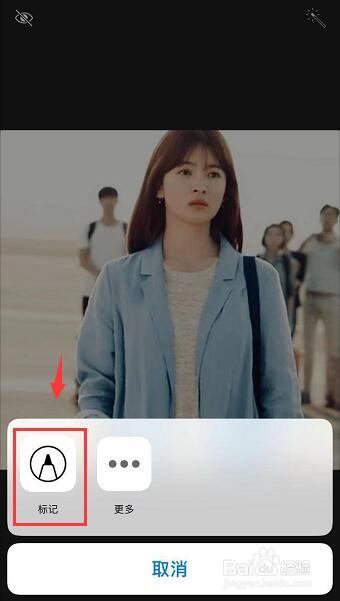
3、然后在编辑页面下方右下角点开 +号,如下图

4、然后在弹出的小框里点开 放大镜,如下图
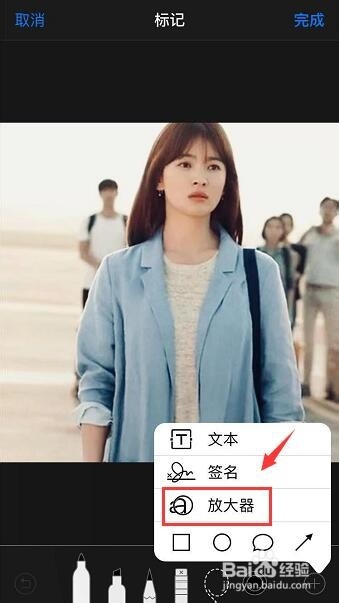
5、打开放大镜后,页面就会出现一个小圆圈,如下图

6、只要把这个小圆圈移到想要放大的位置,就可以把细节放大哦,如下图

1、在标记页面下方点开文字编辑图标,页面就会出现编辑框,如下图

2、编辑好文字后点击页面右下角的完成即可,如下图

1、iPhone手机自带编辑图片功能:
1.过滤镜功能
2.颜色饱和度调和
3.图片尺寸大小截取
4.细节放大镜设置
5.添加文字编辑
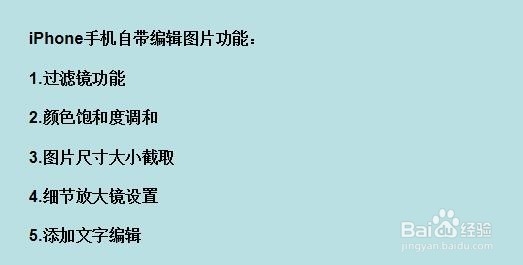
声明:本网站引用、摘录或转载内容仅供网站访问者交流或参考,不代表本站立场,如存在版权或非法内容,请联系站长删除,联系邮箱:site.kefu@qq.com。
阅读量:78
阅读量:178
阅读量:176
阅读量:22
阅读量:121